En WordPress, los widgets son elementos de contenido que puede añadir a las barras laterales, pies de página, cabeceras y otras áreas de su sitio que no forman parte de su contenido principal.
Si alguna vez ves un blog de WordPress con una barra lateral que contiene enlaces a los medios sociales del blogger o recomendaciones de entradas relacionadas, lo más probable es que esos elementos sean widgets. Otros tipos comunes de widgets son los calendarios, los banners publicitarios, las barras de búsqueda, etc.
Puede utilizar widgets si utiliza un tema de WordPress que no sea de bloque y que ofrezca áreas de widgets. En este caso, verás una sección de Widgets en el menú de tu escritorio de WordPress. Ahí es donde puedes ver las áreas de widgets disponibles de tu tema y añadir widgets al tema.
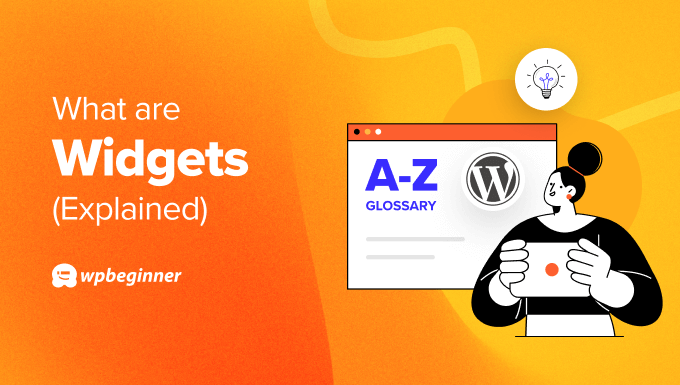
¿Para qué sirve un widget en WordPress?
El propósito de un widget de WordPress es mostrar varios tipos de contenido en diferentes áreas de su sitio web (por ejemplo, la barra lateral, el pie de página o la cabecera) sin editar directamente el código del tema.
Estas áreas de widgets son útiles para mostrar información adicional en una página sin distraer a los usuarios del contenido principal de la página.
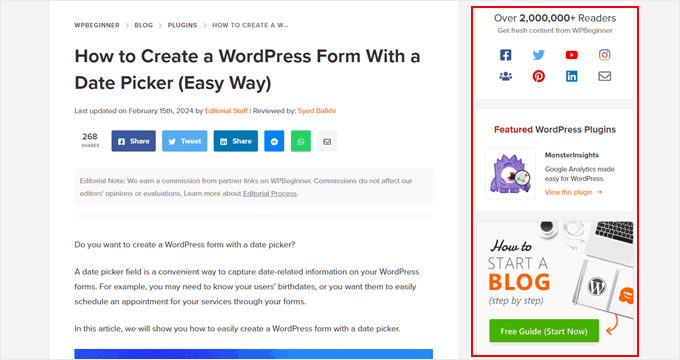
WordPress incluye widgets por defecto que puede utilizar, como archivos, calendarios, últimas entradas, menú de navegación, iconos de medios sociales, feed RSS, nube de etiquetas, lista de categorías, etc.
¿Son diferentes las áreas de widgets y los widgets?
Las áreas de widgets son los lugares donde se pueden insertar widgets, mientras que los widgets son los elementos de contenido específicos que se añaden a esas áreas de widgets.
Diferentes temas de WordPress vienen con diferentes áreas de widget. Pueden estar en la cabecera, pie de página, barra lateral, justo debajo del contenido de la entrada de su blog, y casi cualquier otra área.
Este es un ejemplo de las áreas de widgets disponibles en el tema Astra:
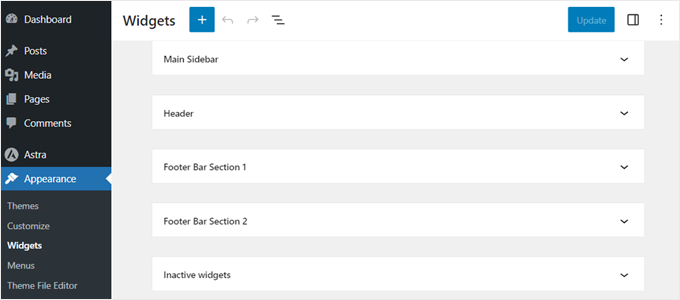
Normalmente, todas las páginas de su sitio web WordPress tendrán las mismas áreas de widgets. Esto significa que aparecerán los mismos widgets en todo el sitio web.
Dicho esto, hay formas de hacer que ciertos widgets aparezcan solo en determinadas páginas. Esto puede ser útil si quieres que los widgets de tu página de inicio tengan un aspecto diferente a los de las entradas de tu blog.
Puedes leer nuestro artículo sobre cómo mostrar u ocultar widgets en páginas específicas para obtener una guía paso a paso. Además, compruebe nuestra guía sobre cómo mostrar diferentes barras laterales para cada entrada y página en WordPress.
¿Cuál es la diferencia entre un widget y un bloque?
En WordPress, los bloques son elementos de contenido que puedes añadir a tus páginas y entradas. Los widgets son esencialmente lo mismo, pero la diferencia es que los añades a las áreas de widgets de tu tema.
A partir de WordPress 5.8, la diferencia entre widgets y bloques se ha hecho menos notable. Esto se debe a que los widgets utilizan un editor basado en bloques similar al editor Gutenberg para páginas y entradas, en el que puedes arrastrar y soltar bloques a las áreas de widgets.
Los bloques por defecto de WordPress también están disponibles como widgets para añadir en las áreas de widgets disponibles.
Puede leer más acerca de widgets y bloques en nuestro artículo sobre Widgets vs bloques en WordPress: ¿cuál es la diferencia?
¿Cuál es la diferencia entre un widget y un plugin?
Un plugin de WordPress es una extensión que se instala para activar características personalizadas para todo el sitio web. Por su parte, un widget de WordPress es un elemento de contenido que se añade a las áreas de widgets de las páginas, como barras laterales, pies de página, cabeceras, etc.
Algunos plugins ofrecen sus propios widgets que puedes añadir a tus áreas de widgets. Por ejemplo, si utilizas WPForms, puedes crear y gestionar formularios de contacto para recibir las preguntas de los visitantes. Este es el aspecto de la página de plugins:
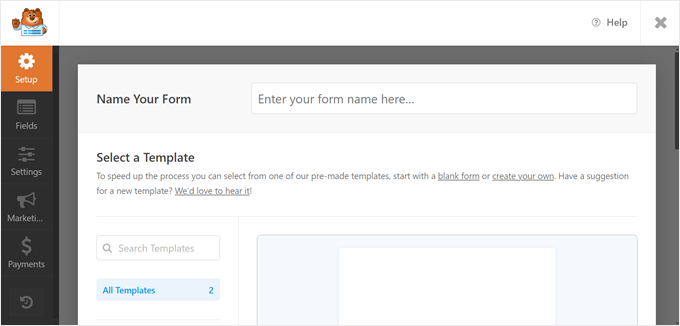
Una vez que haya creado un formulario de contacto, puede ir a la página Widgets de su escritorio de WordPress y añadir el widget del formulario a una de sus áreas de widgets.
Esta característica está disponible tanto si utilizas el plugin de pago como el gratuito.
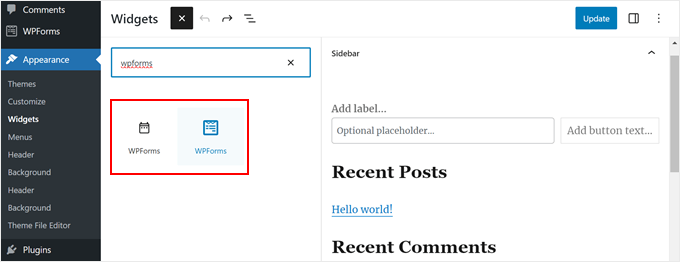
Otros ejemplos de plugins que vienen con widgets son Smash Balloon (para añadir feeds de medios sociales), WooCommerce (para mostrar los productos de tu comercio electrónico) y Envira Gallery (para galerías de imágenes).
¿Se pueden utilizar widgets de WordPress en todos los temas de WordPress?
Los widgets de WordPress solo están disponibles en los temas clásicos de WordPress. Una señal de que estás usando un tema clásico es si ves Apariencia ” Personalizar en tu panel de administrador, que te lleva al personalizador de WordPress. También verás una opción de Widgets bajo el mismo menú.
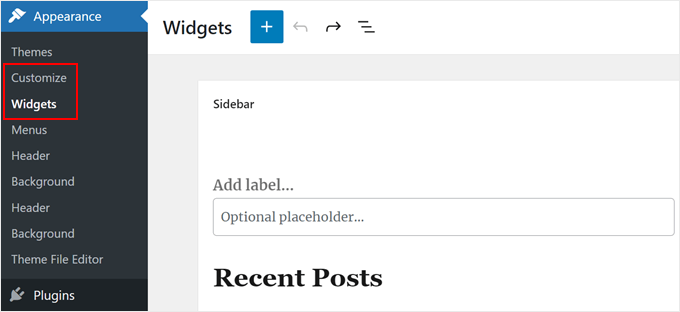
Si utiliza un tema de WordPress en bloque, entonces no habrá ningún elemento / artículo Widgets en su menú de administrador de WordPress.
Sin embargo, aún puede añadir contenido a sus pies de página, cabeceras, barras laterales y otras partes de su tema usando el Editor de Sitio Completo de WordPress.
Cómo añadir widgets a su sitio WordPress
Si usas un tema clásico y quieres usar los widgets de WordPress, puedes ir a la página Apariencia ” Widgets desde la barra lateral del administrador. Una vez allí, verás las áreas de widgets de tu tema en la sección de contenido principal.
Para ver todos los widgets disponibles, basta con hacer clic en el botón “+ Añadir widget” situado en la zona de widgets o en la esquina superior izquierda.
Como puedes ver, verás varios tipos de widgets, como el widget de texto, el widget de búsqueda, el widget de entradas recientes y muchos más.
Para añadir un nuevo widget al área de widgets, basta con hacer clic sobre él o arrastrarlo y soltarlo en el lugar deseado.
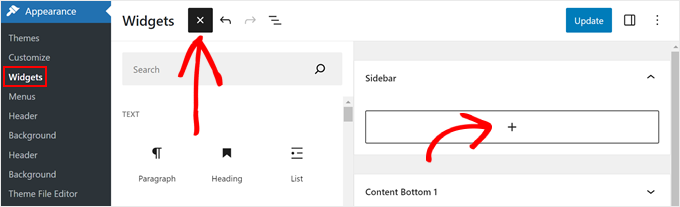
Cada widget viene con sus propios ajustes que puedes ver en la parte izquierda al seleccionar el widget.
Por ejemplo, si utiliza el widget de últimas entradas, al hacer clic en él, los ajustes del widget incluyen opciones para mostrar elementos de las entradas, ordenarlas de más reciente a más antigua y editar el número de entradas que se mostrarán.
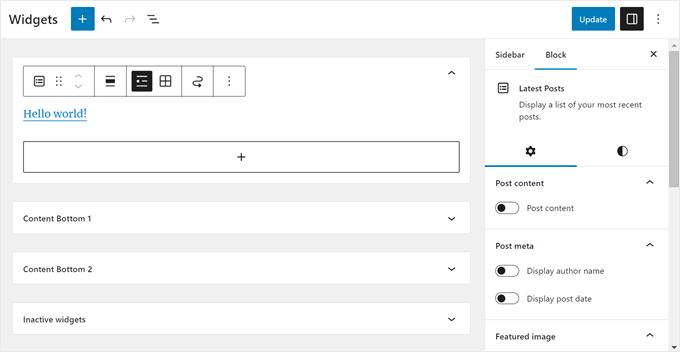
Cuando hayas terminado de añadir y editar los widgets, haz clic en el botón “Actualizar” para que los cambios se apliquen.
Para obtener instrucciones más detalladas, consulte nuestra guía completa sobre cómo añadir y utilizar widgets en WordPress.
¿Se puede crear un widget personalizado en WordPress?
Sí, puede crear un widget personalizado en WordPress. Sin embargo, el proceso no es muy fácil para los principiantes, ya que implica la edición de su archivo functions. php y algunos conocimientos de código en PHP.
También recomendamos hacer una copia de seguridad de su sitio y/o utilizar un entorno de prueba cuando cree un widget personalizado para evitar errores fatales en su sitio.
Para más información, puedes leer nuestra guía paso a paso sobre cómo crear un widget personalizado para WordPress. Este artículo incluye una plantilla de código para crear un widget básico de WordPress.
Esperamos que este artículo te haya ayudado a aprender más acerca de los widgets. También puede consultar nuestra lista de lecturas adicionales a continuación para ver artículos relacionados con consejos, trucos e ideas útiles para WordPress.
If you liked this article, then please subscribe to our YouTube Channel for WordPress video tutorials. You can also find us on Twitter and Facebook.




